Windows7专业版自动更新怎么关闭?
2015-12-16 12:34作者:系统城
微软每月都会向Windows用户推送最新的安全更新补丁,用户可通过Windows Update平台进行更新,若系统开启了自动更新功能,微软在推送时系统就会自动更新,但有些用户并不知道微软每次推送了哪些补丁,想选择性地进行更新的话,用户可先关闭自动更新,那么在Windows7专业版系统下自动更细功能怎么关闭呢?

Windows7专业版关闭自动更新的方法:
方法一
1、点击计算机左下角开始菜单,找到控制面板,点击打开;
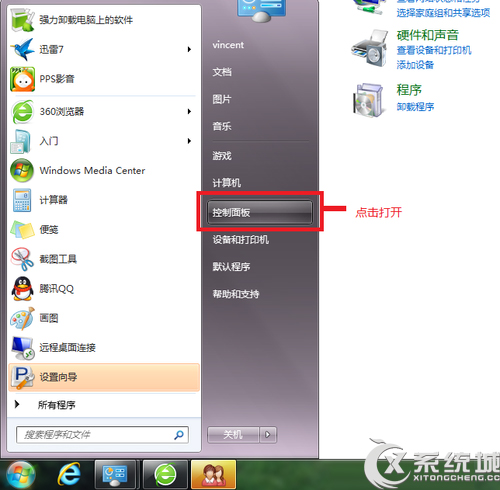
2、选择 系统安全,点击打开;
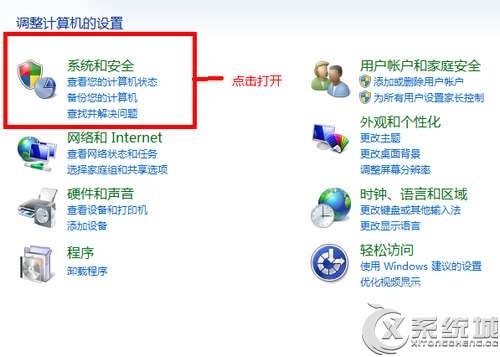
3、点击 Windows Update 打开;
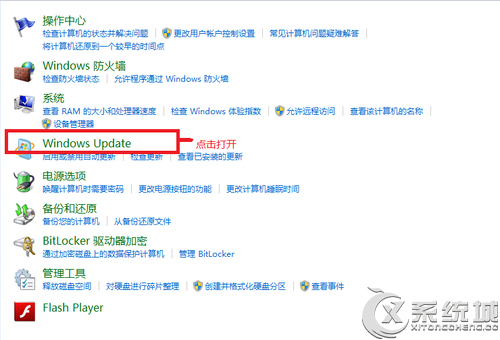
4、左边栏选择 更改设置 打开;
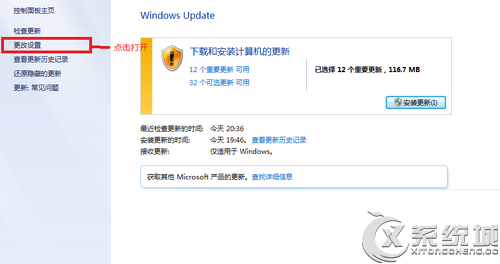
5、选择下拉栏 选择 除了“自动更新(推荐)”以外的其它选项,点击确定;
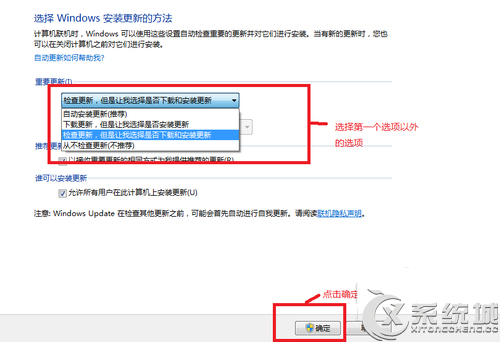
方法二
1、同时按键盘按键 Win和R键,调出命令提示符,输入gpedit.msc,点击确定,调出 本地组策略编辑器;
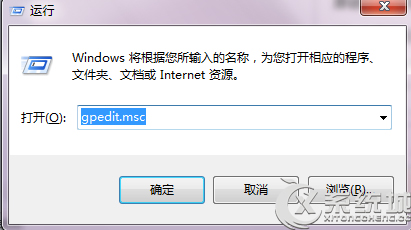
2、依次点开左边栏,找到管理模板/Windows组件,找到Windows Update,双击;
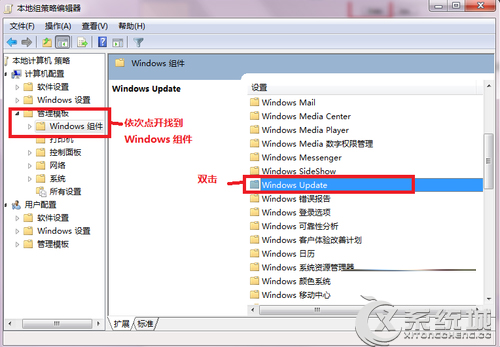
3、选择 不要在“关闭Windows”对话框显示“安装更新并关机”并双击;
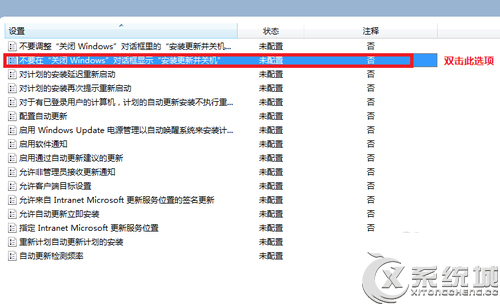
4、选择“已启用” 并依次点击 应用-确定。
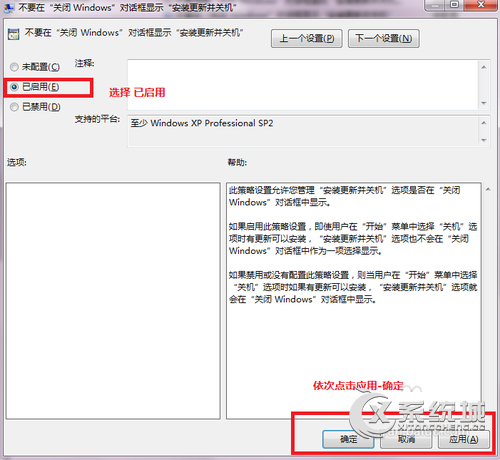
Windows7系统自动更新功能有好处也有坏处,一方面可以让用户在第一时间更新微软最新安全补丁,保障系统安全,另一方面,有些补丁自动安装之后与系统不兼容反而至系统运行缓慢,还是需要选择性的更新补丁。
标签:自动更新